iPhone SIM 잠금을 제거하는 3가지 가장 좋은 방법
게시 됨: 2022-10-11불행히도 iPhone에서 SIM을 잠그셨습니까? iPhone SIM 잠금을 제거 하는 가장 좋은 방법을 찾고 계십니까? 그런 다음이 기사가이 상황에서 도움이 될 것입니다. 이 기사에서는 iPhone SIM 잠금을 제거하는 데 사용할 수 있는 최고의 방법을 알아봅니다.
대부분의 사용자는 iPhone 또는 다른 휴대전화에서 SIM 잠금을 켤 가능성이 없습니다. SIM 잠금 코드/핀을 잊어버리면 SIM 잠금으로 인해 많은 문제가 발생하기 때문입니다. iPhone SIM 잠금을 제거하는 데 사용되는 소프트웨어에 익숙하지 않거나 익숙하지 않을 때까지 iPhone SIM 잠금을 제거하는 것은 매우 어렵고 시간이 걸리는 과정입니다.
목차
SIM 잠금이란 무엇입니까?
SIM 잠금은 귀하의 허가 없이 다른 사람이 사용하는 SIM을 보호하는 데 사용됩니다. SIM을 제거하거나 장치에 삽입할 때마다 SIM을 활성화하고 활동을 수행하기 위해 핀을 입력하라는 메시지가 표시됩니다. 또한 몇 번만 시도할 수 있습니다. 시도 횟수가 없으면 SIM이 영구적으로 잠깁니다. SIM 카드에 핀을 설정하는 것은 필수 사항이 아닙니다. 따라서 SIM을 잠그거나 잠그지 않는 것은 사용자에게 달려 있습니다.
일부 전화기는 특정 지역에서 사용할 수 있는 몇 개의 이동통신사가 있는 특정 국가에서만 사용하도록 제작되었습니다. 다른 국가에서 iPhone을 사용하려는 경우 SIM이 잠겨 있거나 SIM이 지원되지 않는 것으로 표시됩니다. 이는 SIM이 해당 장치에 잠겨 있음을 나타냅니다.
- 더 읽어보기 – Gihosoft iPhone 데이터 복구 검토
- iPhone에서 Windows로, Windows에서 iPhone으로 파일을 전송하는 방법 – 5가지 최상의 방법
내 iPhone에서 SIM이 잠긴 이유는 무엇입니까?
기본적으로 휴대전화 설정>셀룰러>SIM 핀 으로 이동하여 SIM 잠금 설정을 켜거나 끄면 SIM을 잠글 수 있습니다. 때로는 자동으로 잠기고 iPhone을 재시동한 후 상태 표시줄에 "SIM 잠김" 으로 표시됩니다. 잠금을 해제하는 유일한 방법은 올바른 PIN을 입력하는 것입니다. 시도 횟수를 초과하면 새 SIM 카드를 구입해야 합니다.
iPhone SIM 잠금을 제거하는 방법
1. Wondershare Dr.Fone 사용 – SIM 잠금 해제(iOS)
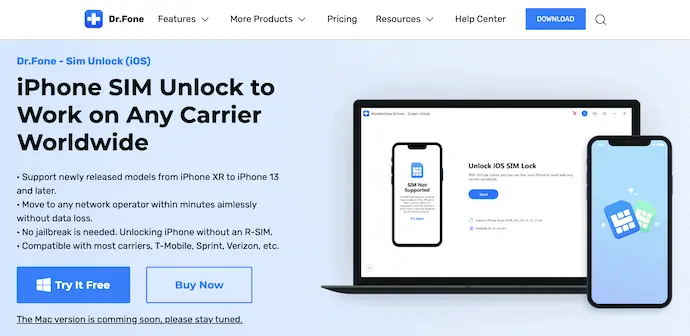
Wondershare Dr.Fone SIM 잠금 해제(iOS)는 시도 횟수를 초과하지 않고 iPhone SIM 잠금을 쉽게 제거하는 데 도움이 되는 매우 유용한 도구입니다. 이것은 사용자가 그것을 자유롭게 사용할 수 있도록 매우 깨끗하고 전문적인 작업 인터페이스를 가지고 있습니다. Dr.Fone 화면 잠금 해제는 iPhone X 이상 기기에서 SIM 잠금을 제거하는 데 도움이 됩니다. 이것은 모든 인기있는 이동 통신사 및 네트워크 제공 업체와 호환됩니다. 현재 이 도구는 Windows 운영 체제에서 사용할 수 있으며 macOS용으로 곧 제공될 예정입니다.
Dr.Fone SIM 잠금 해제의 하이라이트(iOS)
- 강력한 소프트웨어
- 안전하고 안전한
- 인기 있는 네트워크 제공업체 및 이동통신사와 호환 가능
- iPhone X 및 이후 모델 기기에서 Sim 잠금 제거 지원
- 무료 평가판 및 프리미엄 버전에서 사용 가능
가격
Dr.Fone – SIM 잠금 해제(iOS)는 무료 평가판 및 프리미엄 버전 으로 서비스를 제공합니다. 프리미엄 버전에서는 1년 라이선스 및 영구 라이선스와 같은 두 가지 라이선스를 사용할 수 있습니다. 두 라이선스의 가격은 다음과 같습니다.
- 1개의 IMEI에 대한 1년 라이선스 – $29.99
- 1개의 IMEI에 대한 영구 라이선스 – $39.99
- 더 읽어보기 – iPhone 메시지 – 전체 세부정보
- iPhone 벨소리 – 전체 세부 정보
Dr.Fone SIM 잠금 해제를 사용하여 iPhone Sim 잠금을 제거하는 방법
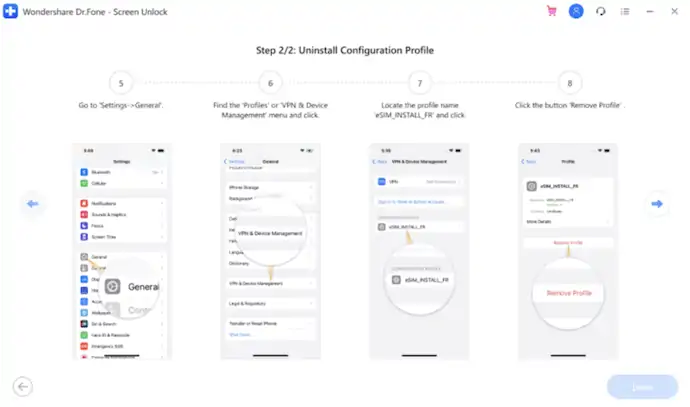
이 섹션에서는 Dr.Fone SIM 잠금 해제(iOS)를 사용하여 iPhone SIM 잠금을 제거하는 것과 관련된 단계별 절차를 보여 드리겠습니다.
총 시간: 5분
1단계: Dr.Fone SIM 잠금 해제 다운로드(iOS)
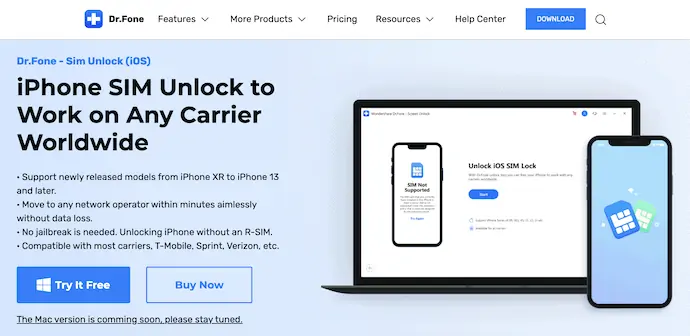
첫째, Dr.Fone의 공식 사이트를 방문하여 최신 버전의 SIM 잠금 해제를 운영 체제에 다운로드하십시오. 이것은 Windows 운영 체제에서 사용할 수 있습니다.
STEP-2: Dr.Fone Sim Unlock의 인터페이스
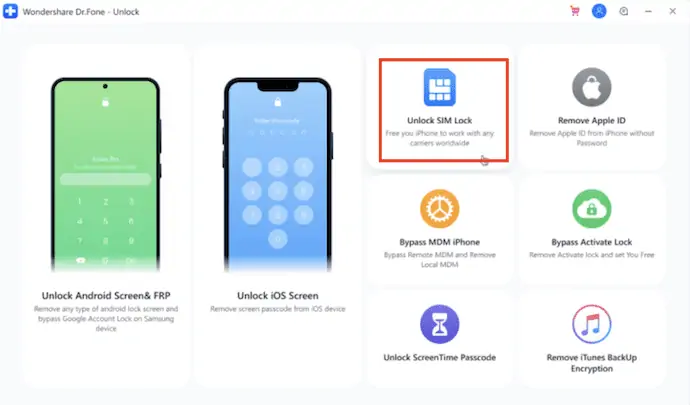
응용 프로그램을 설치하고 실행하면 다양한 옵션이 있는 인터페이스를 찾을 수 있습니다. 클릭하여 "SIM 잠금 해제" 옵션을 선택하십시오. 동시에 iPhone을 컴퓨터에 연결하십시오.
STEP-3: 프로필 확인
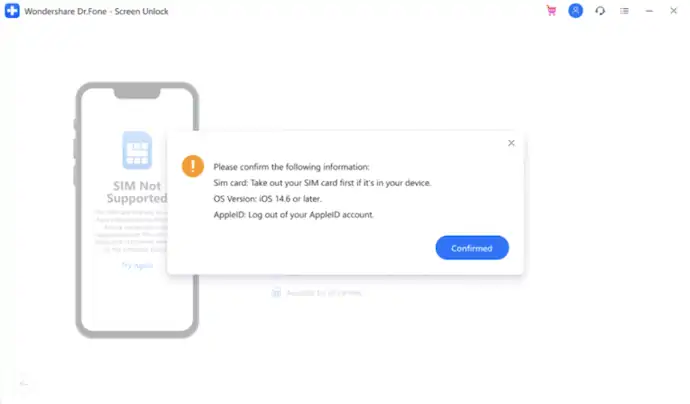
iPhone을 연결하면 소프트웨어가 iPhone에 따라 프로필 구성을 시작하고 알림을 "확인됨" 으로 표시합니다.
4단계: 구성
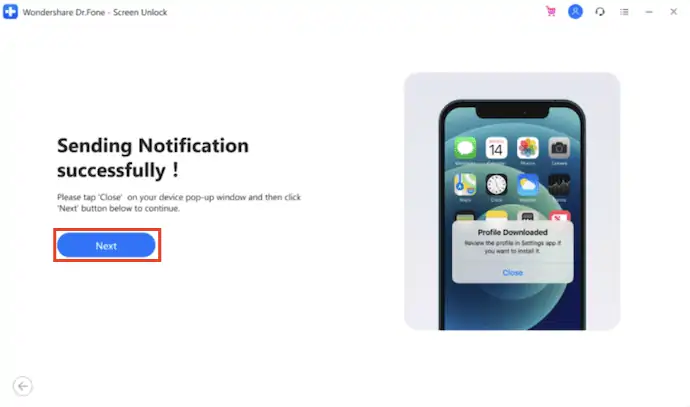
소프트웨어가 구성을 iPhone으로 보냅니다. "다음" 을 클릭하여 설치 마법사를 시작합니다.
5단계: 구성 설치
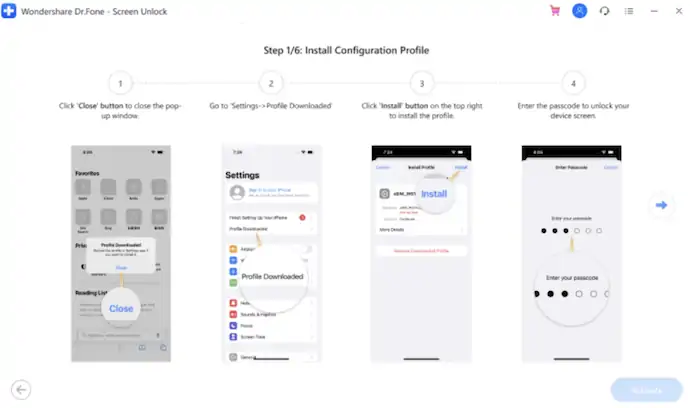
프로필 구성 다운로드 완료 후. "설정" 으로 이동하여 "다운로드된 프로필" 옵션을 탭합니다. 그런 다음 오른쪽 상단에서 "설치" 옵션을 찾아 탭하고 암호를 입력하여 계속 진행합니다. 설치 프로세스가 완료되면 일반 섹션으로 이동합니다.
6단계: 인증서 활성화
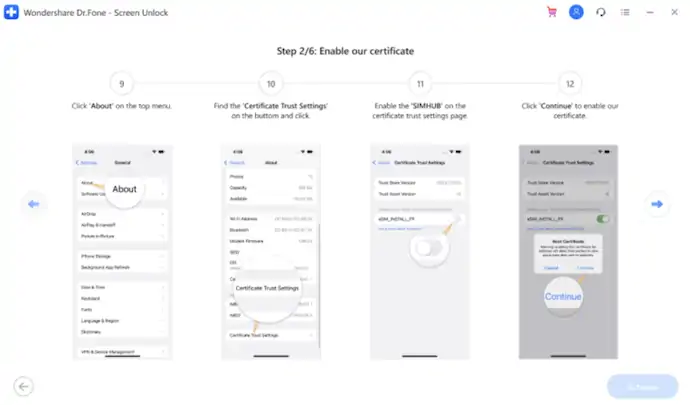
일반 설정에서 "정보" 옵션을 탭하고 "인증서 신뢰 설정" 을 선택합니다. 막대를 전환하여 "SIMHUB" 를 활성화하고 "계속" 을 탭합니다.
7단계: 프록시를 수동으로 구성
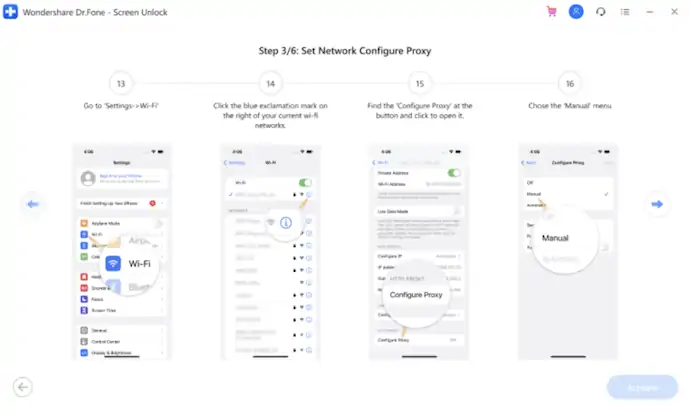
"설정>WiFi" 로 이동하면 파란색 "i" 아이콘이 있습니다. 그것을 누르십시오. 옵션 목록이 나타납니다. "프록시 구성" 옵션을 선택하고 옵션을 "수동" 으로 수정합니다.
8단계: 셀룰러 요금제 추가
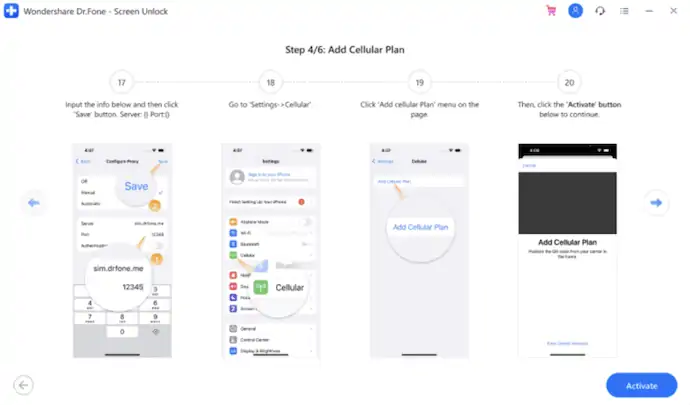
수동 프록시 설정에서 필수 필드에 필요한 세부 정보를 입력합니다. 이제 셀룰러 요금제로 이동하여 "셀룰러 요금제 추가" 옵션을 선택합니다. 나중에 "계속" 을 탭합니다.
9단계: SIM 잠금 해제
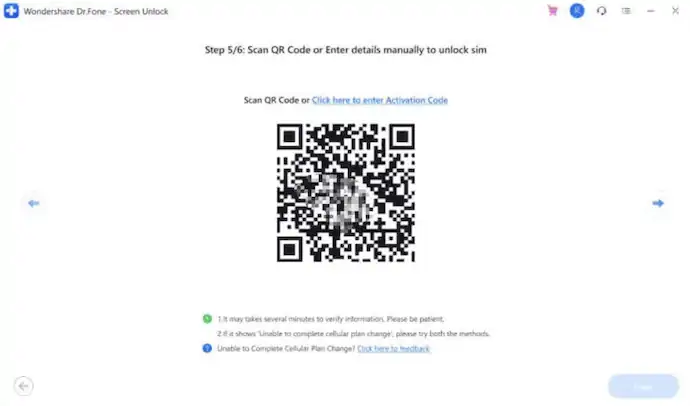
소프트웨어 인터페이스에 QR 코드가 표시됩니다. 코드를 스캔하여 SIM을 잠금 해제하세요. 코드를 스캔하는 데 시간이 너무 오래 걸리는 경우 SM-DP+주소 및 활성화 코드와 같은 세부 정보를 수동으로 입력하십시오.
STEP-10: 활성 셀룰러 요금제
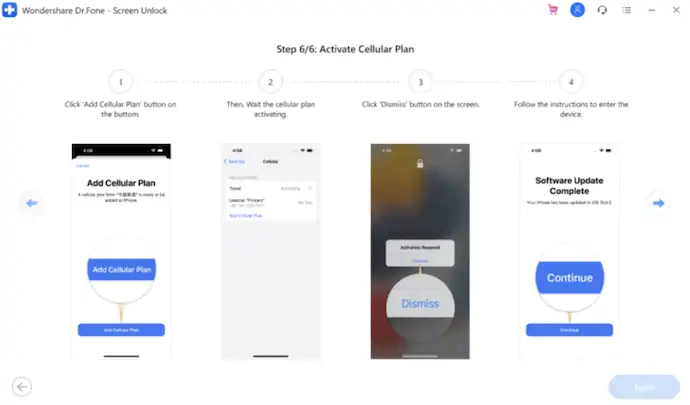
"셀룰러 요금제 추가" 를 선택하고 지침에 따라 마법사를 완료하십시오. 나중에 "계속" 을 클릭하십시오.
11단계: Sim 제한
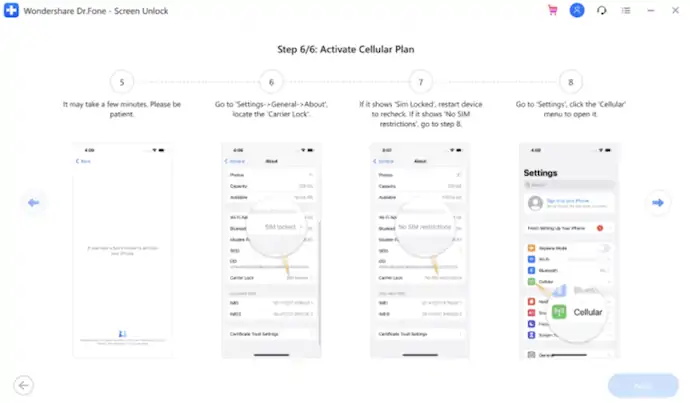
iPhone을 활성화한 후 "설정>일반>정보" 로 이동합니다. 캐리어 잠금 옵션을 살펴보고 "SIM 잠김" 으로 확인되면 장치를 다시 시작하십시오. "SIM 제한 없음" 이 표시되면 "설정>셀룰러" 메뉴로 이동합니다.
12단계: SIM 켜기

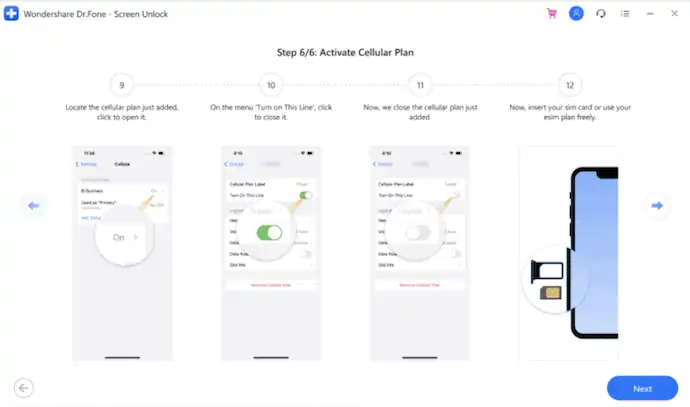
최근에 추가한 SIM 구성을 찾아 "이 회선 켜기" 옵션을 활성화합니다. 이제부터 모든 SIM 카드를 사용할 수 있습니다. "다음" 을 클릭하여 프로세스를 완료합니다.
13단계: 설정 제거
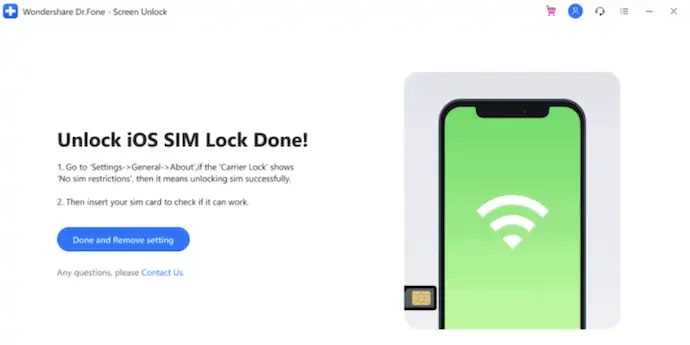
마지막 단계에서 "설정 제거" 옵션이 있는 마지막 페이지가 표시됩니다. 이 페이지는 SIM을 잠금 해제한 후에만 표시됩니다. 옵션을 클릭합니다.
14단계: 프록시를 기본값으로 재설정
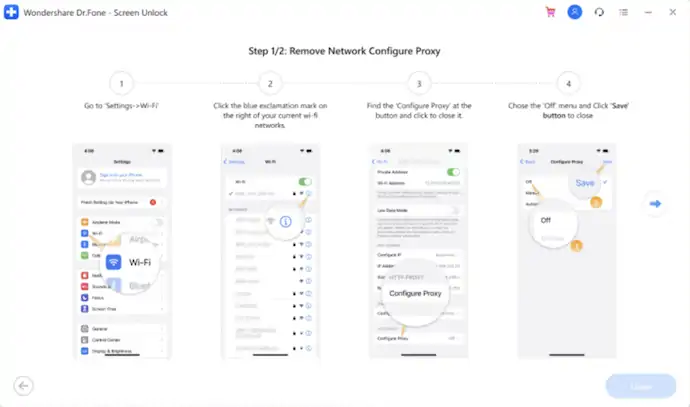
"설정>WiFi" 로 이동하여 파란색 "i" 아이콘을 탭합니다. "프록시 구성" 옵션을 선택하고 탭하여 옵션을 "꺼짐" 으로 설정합니다.
STEP-15: 생성된 프로필 삭제
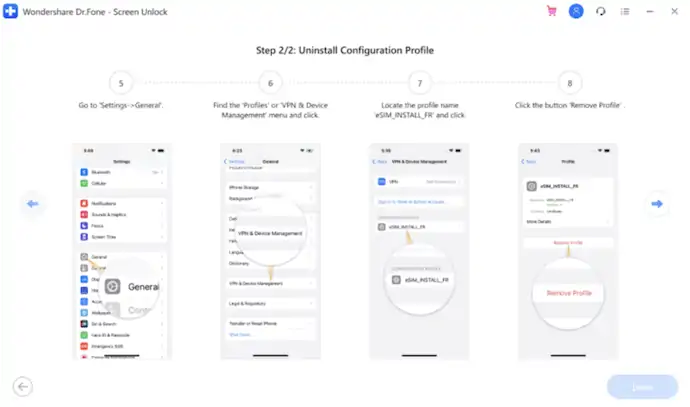
"설정>일반" 으로 이동하여 "프로필 또는 VPN 및 장치 관리" 옵션을 탭합니다. 그런 다음 프로필 목록이 표시됩니다. 프로필을 선택하고 "프로필 제거" 옵션을 눌러 프로필을 삭제합니다.
예상 비용: 29.99 USD
공급:
- 아이폰,
- Dr.Fone SIM 잠금 해제(iOS)
도구:
- Dr.Fone SIM 잠금 해제(iOS)
재료: 소프트웨어
- 더 읽어보기 – iPhone에서 앱을 삭제하는 가장 좋은 방법 4가지
- 내 iPhone을 찾는 방법 – 5가지 최고의 방법
2. iToolab SIM Unlocker
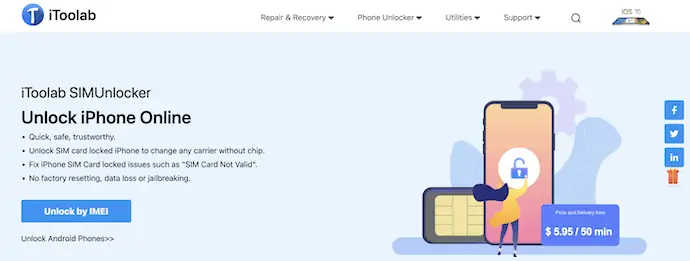
iToolab Sim Unlocker는 iPhone SIM 잠금을 제거하는 데 도움이 되는 빠르고 안전하며 신뢰할 수 있는 소프트웨어입니다. 칩 없이 모든 이동통신사의 iPhone을 잠금 해제할 수 있습니다. 직관적인 사용자 인터페이스가 있으며 SIM 잠금을 제거하는 데 몇 단계만 거치면 됩니다. 여러 iPhone/iPad 모델을 지원합니다. 또한 SIM 잠금을 해제하기 위해 다운로드가 필요하지 않습니다. iToolab은 SIM이 지원되지 않음, SIM이 유효하지 않음, SIM 잠금, 서비스 없음 등과 같은 다양한 SIM 잠금 문제 유형을 수정합니다.
iToolab SIM Unlocker의 하이라이트
- 사용자 친화적 인 인터페이스
- 안전하고 믿을 수 있는
- 소프트웨어 다운로드가 필요하지 않습니다.
- 연중무휴 기술 지원
iToolbar SIM Unlocker를 사용하여 iPhone SIM 잠금을 제거하는 방법
- 단계-1: 먼저 운영 체제에 따라 최신 버전의 iToolbar를 다운로드하여 설치합니다. Windows 및 Mac 운영 체제에서 사용할 수 있습니다.
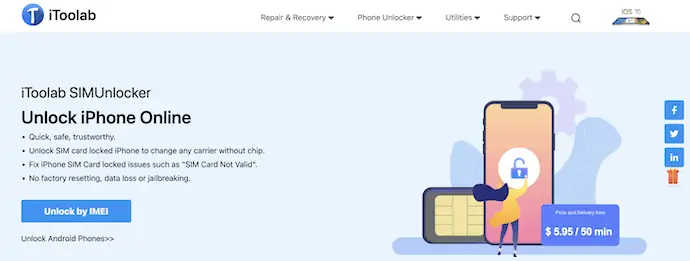
- 2단계: USB 케이블을 사용하여 iPhone을 컴퓨터에 연결하고 컴퓨터에서 iToolab을 병렬로 실행합니다. 팝업 메시지가 나타나면 "신뢰" 옵션을 클릭하십시오.
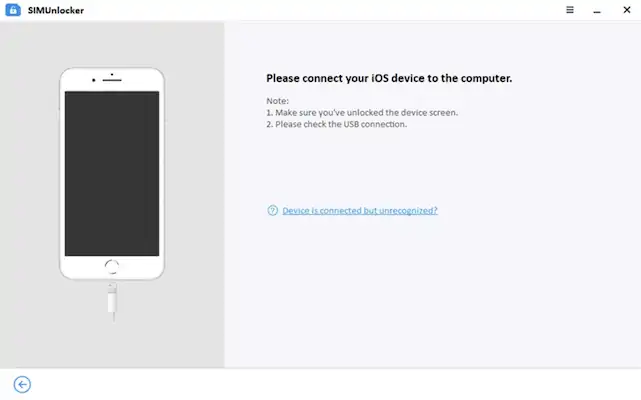
- 3단계: 성공적으로 연결되면 소프트웨어가 iPhone 모델을 감지하고 iPhone 모델에 따라 탈옥을 다운로드하기 시작합니다. 원활한 다운로드 프로세스를 위해 인터넷 연결이 양호한지 확인하십시오.
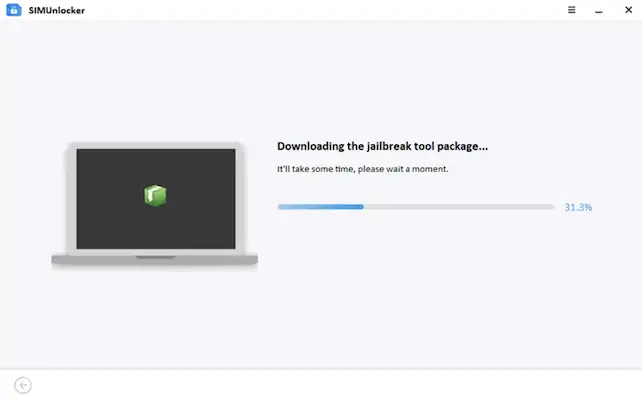
- 4단계: 탈옥 프로세스는 Windows 및 Mac 운영 체제에 따라 다릅니다. 단계를 따르고 장치를 성공적으로 탈옥하기 위해 주의 깊게 진행하십시오.
- 5단계: 최종 잠금 해제 전에 iToolbar는 iPhone에 대한 정보를 제공합니다. 세부 정보를 확인하고 "잠금 해제" 를 클릭하여 최종 잠금 해제 프로세스를 시작합니다.
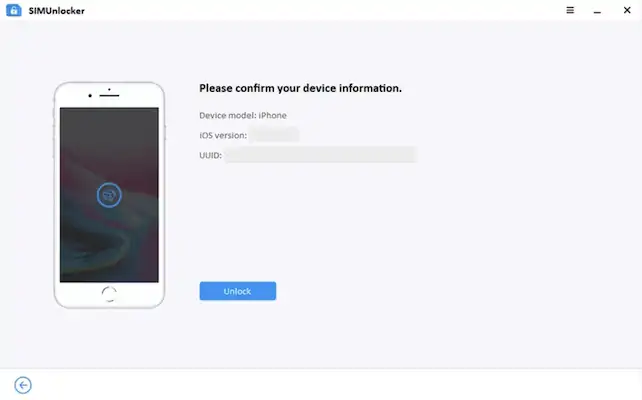
- STEP-6: 그런 다음 iPhone에서 Wi-Fi 연결을 끊고 끄도록 요청합니다. Wi-Fi 설정으로 이동하여 연결된 Wi-Fi를 선택합니다. "이 네트워크 지우기" 옵션을 탭합니다. 또한 심을 슬롯에 삽입해야 합니다. 나중에 "잠금 해제" 를 클릭하여 나머지 잠금 해제 프로세스를 완료합니다.
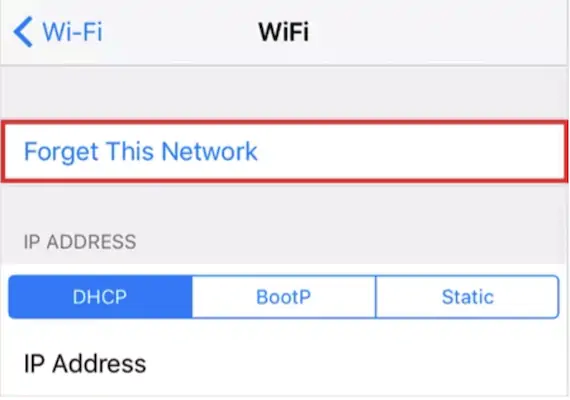
- 7단계: 잠금 해제 프로세스 중에 iPhone이 자동으로 재시동될 수 있습니다. 전체 프로세스가 완료된 후에도 장치를 수동으로 다시 한 번 다시 시작하면 이제 모든 서비스 제공업체 또는 이동통신사의 시뮬레이션을 사용할 수 있습니다.
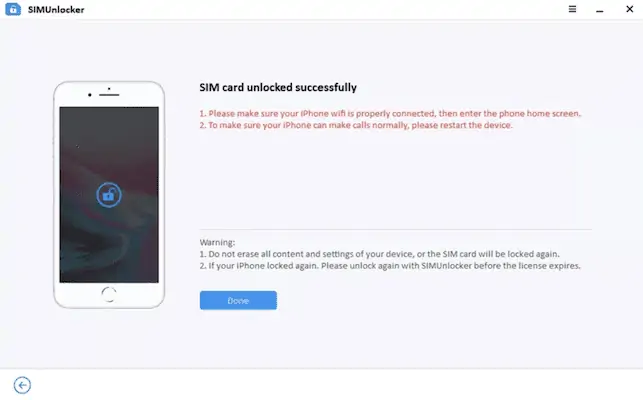
이것은 iToolab SIMUnlocker를 사용하여 iPhone SIM 잠금을 제거하는 방법입니다.
- 더 읽어보기 – iPhone을 하드 리셋하는 방법
- 비밀번호 없이 iPhone을 초기화하는 4가지 놀라운 방법
3. iRemove 도구 잠금 해제 iPhone [캐리어 SIM 잠금]
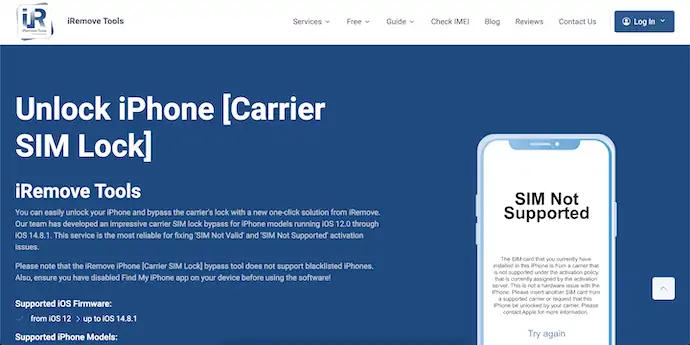
iPhone 잠금 해제는 iPhone을 쉽게 우회하고 잠금 해제하는 데 도움이 되는 도구입니다. 이 소프트웨어는 소프트웨어를 효율적으로 만들기 위해 많은 조건을 고려하여 설계되었습니다. 이를 통해 iOS 12.0에서 iOS 14.8.1까지 실행되는 iPhone 모드의 SIM을 잠금 해제할 수 있습니다. SIM이 지원되지 않음/유효하지 않음과 같은 문제를 해결하는 데 효율적입니다.
iRemove 도구의 하이라이트 iPhone 잠금 해제 [캐리어 SIM 잠금]
- 강력한 도구
- iOS 12의 iOS 펌웨어 지원
- 전 세계 네트워크 사업자의 SIM 잠금 해제에 도움
- How-To 방법에 대한 가이드 제공
가격
iRemove 도구 Unlock SIM은 다양한 가격대의 다양한 모델에 대한 서비스를 제공합니다. iRemove Tools Unlock SIM 가격은 아래 스크린샷에 나와 있습니다.
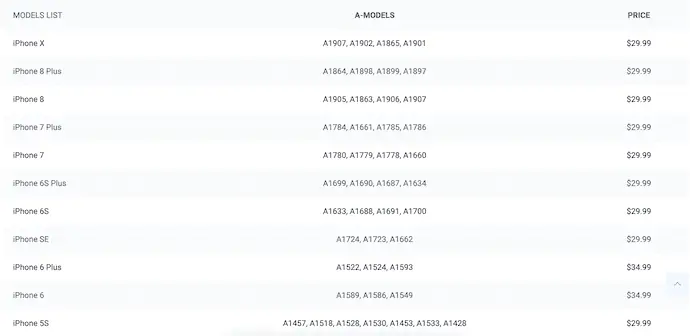
iRemove 도구를 사용하여 iPhone SIM 잠금을 제거하는 방법 iPhone 잠금 해제
- 먼저, iRemove 도구의 공식 사이트를 방문하여 최신 버전의 iPhone 잠금 해제 소프트웨어를 컴퓨터에 다운로드하십시오.
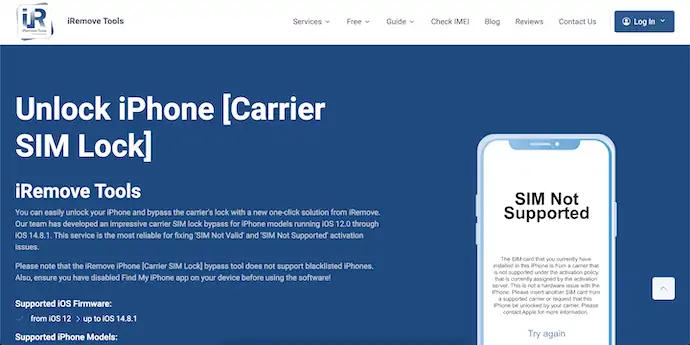
- 컴퓨터에 응용 프로그램을 설치 및 실행하고 USB 케이블을 사용하여 iPhone을 컴퓨터에 연결합니다.
- 그런 다음 소프트웨어가 iPhone 분석을 시작하고 iPhone에 관한 정보를 표시합니다. iPhone과 호환되는 소프트웨어를 주문하기 위한 팝업이 표시됩니다.
- "소프트웨어 주문" 을 클릭하고 소프트웨어를 구입하십시오. 가격은 iPhone 모델에 따라 다릅니다.
- 결제가 완료되면 시작 옵션이 표시됩니다. "시작" 옵션을 클릭하면 잠금 해제 프로세스가 시작됩니다.
- 전체 프로세스를 완료하는 데 몇 분이 소요되며 프로세스 완료 후 축하드립니다.
- 이것은 iRemove 도구 iPhone 잠금 해제 소프트웨어를 사용하여 iPhone SIM 잠금을 쉽게 제거하는 방법입니다.
결론
이 기사에서 논의된 방법은 절대적으로 안전하고 안전하게 사용할 수 있습니다. iPhone SIM 잠금을 제거하는 데 가장 적합한 최상의 방법을 시도하고 선택하십시오. 이 기사에 나열된 소프트웨어를 사용하여 iPhone SIM 잠금을 제거한 후 매우 유사한 결과를 얻었습니다. 그 중 Dr.Fone SIM Unlock이 조금 더 나은 결과를 보였습니다. 따라서 Dr.Fone SIM 잠금 해제기를 사용하여 iPhone SIM 잠금을 제거하는 것이 좋습니다.
이 튜토리얼이 iPhone SIM 잠금을 제거하는 방법 에 대해 아는 데 도움이 되었기를 바랍니다. 하고 싶은 말이 있으면 댓글 섹션을 통해 알려주십시오. 이 기사가 마음에 들면 공유하고 Facebook, Twitter 및 YouTube에서 WhatVwant를 팔로우하여 더 많은 기술 팁을 확인하세요.
- 더 읽어보기 – iPhone을 초기 설정으로 재설정하는 방법
- iSunshare iSyncGenius – iPhone을 손쉽게 백업 및 복원
iPhone SIM 잠금을 제거하는 방법 – 자주 묻는 질문
iPhone에서 SIM 잠금을 제거할 수 있습니까?
Sim Pin을 비활성화하여 iPhone에서 SIM 잠금을 제거할 수 있습니다.
SIM 잠금 코드란 무엇입니까?
SIM 핀은 일반적으로 4자리에서 6자리 사이의 코드로, 새 휴대전화에 삽입하거나 현재 삽입되어 있는 휴대전화를 재부팅한 후에도 SIM 카드를 사용할 수 없도록 합니다.
내 전화 SIM이 잠겨 있는 이유는 무엇입니까?
개인 식별 번호(PIN)를 3회 잘못 입력하면 휴대폰의 SIM 카드가 잠깁니다.
내 iPhone을 직접 잠금 해제할 수 있습니까?
이동통신사만 iPhone을 잠금 해제할 수 있습니다. 이동통신사에 문의하여 잠금 해제를 요청하세요. 계정이 잠금 해제 요구 사항을 충족해야 할 수 있습니다. 요청을 제출한 후 완료하는 데 며칠이 걸릴 수 있습니다.
어떤 iOS가 탈옥할 수 있습니까?
iPhone XS/XR 및 최신 모델은 현재 iOS 14.6 이상 및 iOS 15의 모든 버전을 유지하는 탈옥 호환 버전의 iOS를 실행 중인 경우 탈옥될 수 있습니다. 이러한 최신 iPhone에 사용할 수 있는 몇 가지 탈옥 도구가 있습니다. 모델.
